Регистрация в PayPal на русском языке
PayPal для проведения платежей используют около 180 миллионов людей по всему миру. С него удобно оплачивать покупки жителям России и стран СНГ на Ebay, Aliexpress и других международных площадках. Регистрация PayPal кошелька доступна в РФ, но существует несколько нюансов, которые нужно знать будущим участникам платежной системы.
Содержание статьи
Возможна ли регистрация в PayPal без паспорта?
Многих людей, которые не хотят называть свои настоящие имя и фамилию, волнует вопрос, как зарегистрироваться в PayPal без паспорта? До 2015 года завести учетную запись Пайпал можно было, не вписывая свои паспортные данные. Теперь это обязательное требование законодательства РФ. Закон был внедрен в целях борьбы с незаконным отмыванием денег.
СПРАВКА
Сделать себе PayPal кошелек можно, вписав ненастоящие данные при заполнении анкеты, но воспользоваться им будет нельзя.
Если вписать данные родственника, то привязать свою кредитную или дебетовую карточку к счету не удастся, поскольку данные не будут совпадать.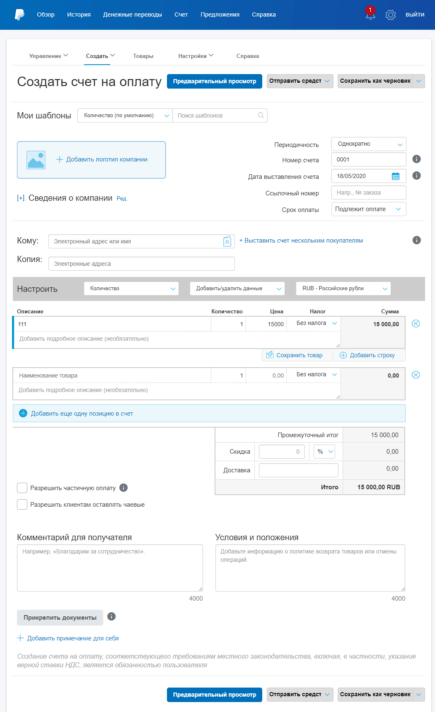
Номер и серию паспорта, а также ИНН, СНИЛС или ОМС надо внести в специальную форму после регистрации аккаунта. Если этого не сделать в течение двух месяцев, то счет Пайпал временно блокируется. При подозрении на мошенничество система также заблокирует аккаунт, и потребует выслать сканы паспорта.
Пользователям не стоит переживать, что информация о них станет доступна широкому кругу. Она хранится под надежной защитой в зашифрованном виде.
Как открыть счет PayPal в России?
Жителям России могут не только пополнять Пэйпал кошелек, но и выводить с него деньги на счета некоторых банков. Вывод средств во многих странах СНГ недоступен. Чтобы создать кошелек PayPal, нужно потратить 10-20 минут.
Пошаговая инструкция:
- Заходим на официальный сайт международной платежной системы.
- Чтобы происходила регистрация на русском языке, необходимо промотать страницу вниз и нажать на изображение флага.
 Выбираем Россию и подтверждаем.
Выбираем Россию и подтверждаем.
- Жмем на кнопку «Зарегистрироваться».
- Выбираем тип создаваемого аккаунта: личный.
- Заполняем открывшуюся форму, вписывая страну, электронный адрес и два раза придуманный пароль.
- Вносим данные в анкету. Вписываем личные и контактные данные, адрес.
- Подтверждаем согласие с пользовательским соглашением.
- Заполняем реквизиты пластиковой или виртуальной карты. Этот шаг можно не выполнять, а внести данные позже.
- Входим в созданный аккаунт Пэйпал.
ВАЖНО! На этом шаге нужно подтвердить электронный адрес, для этого надо перейти по ссылке в письме.
В конце привязываем карту к аккаунту и вписываем реквизиты паспорта и прочих документов.
Возможные проблемы с регистрацией
На форумах пользователи часто пишут «не могу зарегистрироваться на PayPal». Причины могут быть следующими:
- Неправильно заполнены поля форм.

- Придуман ненадежный пароль.
- Устарела версия браузера. Рекомендуется обновить ее до последней, или попробовать зарегистрироваться с других браузеров. Хорошо для этих целей подойдут Internet Explorer и Google Chrome. Перед новой попыткой нужно очистить cash и cookies.
- Если при внесении реквизитов карты система ее отклоняет, то возможно карточка заблокирована или банк-эмитент не сотрудничает с Пэйпэл. Нельзя привязать неименные карты, а также МИР.
- Возникли проблемы технического характера. Рекомендуется повторить попытку позже или зайти с другого устройства.
- Возможно заражение системы вирусом. Нужно провести глубокую проверку антивирусом.
Если после всех манипуляций не удается оформить PayPal кошелек, то нужно обратиться в службу поддержки платежного сервиса в России.
Мы рассмотрели, как зарегистрироваться на PayPal, и что делать, если не получается это сделать. Если правильно соблюдать пошаговое руководство, то регистрация пройдет быстро и им можно начинать пользоваться сразу после привязки карточки.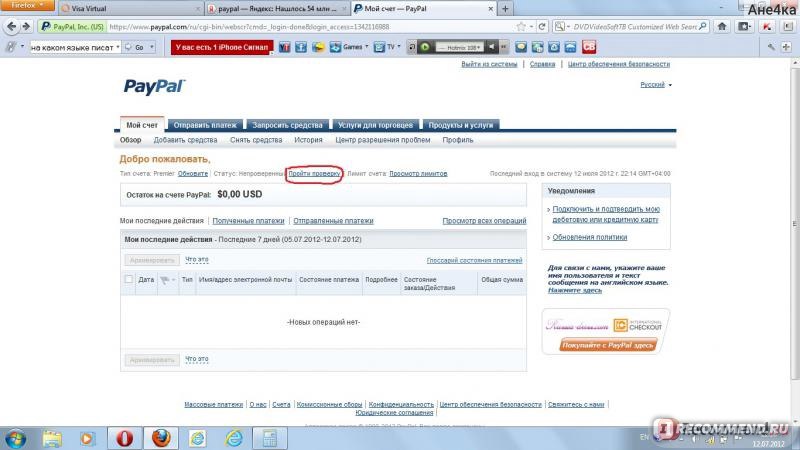 При попытке обмануть систему, кошелек будет заблокирован навсегда.
При попытке обмануть систему, кошелек будет заблокирован навсегда.
Полезное видео
Вконтакте
Google+
Автор и источники
Авторы статьи: Виктор Еремеев и Дмитрий Луцкий. Владеют практически всеми электронными кошельками, имеют финансовое образование и большой опыт электронной коммерции.
Источником статьи является официальный сайт платежной системы. Отзывы и описание проблем, с которыми сталкиваются пользователи, взяты со сторонних ресурсов.
Как создать счет в PayPal
Для людей, которые желают покупать или продавать товары на международных площадках, таких как eBay, Amazon и другие, необходима регистрация в Пайпал. Международная платежная система действует в 200 странах мира и работает с разными валютами. Рассмотрим, как создать счет в PayPal, и с какими проблемами может столкнуться пользователь при регистрации.
Содержание статьи
Как создать счет в PayPal?
Регистрация кошелька PayPal подразумевает соблюдение некоторых условий:
- Необходима банковская карточка (долларовая или рублевая). На ней должна находиться сумма, эквивалентная 3-5 USD. Тип карты: дебетовая, кредитная или виртуальная. Пластиковый носитель должен быть именной, иначе ее не удастся привязать. Подойдут карточки семейства Visa, MasterCard, Maestro, American Express, а также виртуальная карточка Киви.
- Понадобится адрес электронной почты. Чтобы создать аккаунт Пайпал подойдет любая: Mail.Ru, Gmail, Yandex и др.
- Для идентификации пользователя понадобятся документы. В России это: паспорт гражданина РФ и на выбор ИНН, СНИЛС или ОМС. В Украине и других странах СНГ достаточно паспорта и ИНН или только паспорта.
Пошаговая инструкция как создать кошелек Пайпал:
- Переходим на официальный портал международного платежного сервиса PayPal.com.
- Если автоматически не определилась страна, то в нижнем правом углу жмем на изображения флажка и выбираем логотип своей страны.
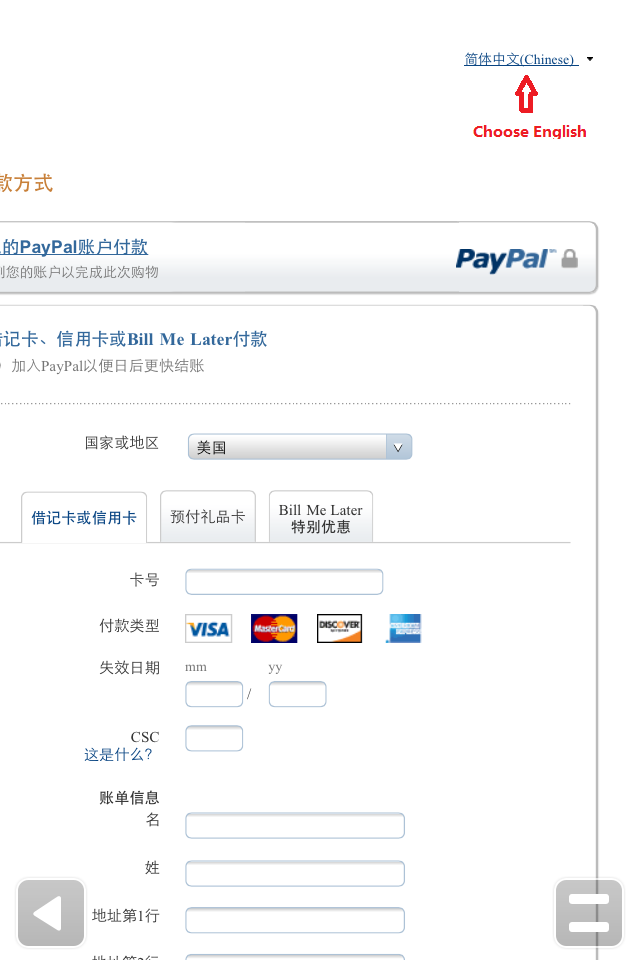
- Кликаем на надпись «Зарегистрироваться» на английском или русском языке.
- Выбираем личный или корпоративный счет. Если пользователь будет действовать как частное лицо, то надо нажать на личный, а если от имени компании, то на корпоративный.
- Выбираем страну, и вводим e-mail в пустом окне. Электронный адрес будет являться логином для входа Пэй Пэл.
- Вписываем дважды придуманный пароль.
- Заполняем анкету, куда вписываем личные данные, адрес, дату рождения, номер мобильного.
- Ставим галочку напротив соглашения условиями.
- Можно ввести реквизиты пластиковой или виртуальной карты, или пока пропустить этот шаг.
- После входа в Личный кабинет «Мой Пейпал» нужно подтвердить привязку к почте. На e-mail будет отправлено письмо, необходимо зайти на почту и перейти по ссылке, чтобы открыть счет Пай Пал и завершить регистрацию.
- Необходимо придумать два вопроса и ответ на них, которые будет знать только владелец аккаунта.

ВНИМАНИЕ!
При заполнении анкеты следует вписывать только свои настоящие данные, иначе электронный кошелек Пайпал будет заблокирован навсегда.
Как правильно заполнить анкету?
Чтобы создать учетную запись PayPal, необходимо правильно заполнить анкету и внести все реквизиты. Паспортные данные для жителей России разрешено вносить на русском языке, но лучше это сделать латиницей, поскольку придется взаимодействовать с зарубежными продавцами или покупателями. Жители Беларуси, Украины, Прибалтики вписывают свое ФИО, а также адрес исключительно латинскими буквами.
СПРАВКА
Если пользователь не знает, как латинскими буквами написать фамилию, имя или адрес, то необходимо воспользоваться специальными сервисами транслитерации.
Как правильно указать номер телефона в PayPal?
Номер мобильного указывается в международном формате. После выбора страны, его начало будет автоматически отображаться: +7…, +38… и так далее.
Вход в личный кабинет ПэйПэл
Если пользователь все сделал правильно, и ему удалось завести PayPal аккаунт, то теперь он будет заходить на него, используя логин и пароль. Для входа необходимо перейти на официальный сайт и ввести e-mail в верхнем поле, а пароль – в нижнем.
После авторизации должен произойти вход в Мой PayPal. Если этого не случилось, то причины могут быть следующими:
- Нельзя войти, если неправильно введен пароль. Необходимо проверить, правильно ли выставлен язык, не нажат ли Caps Lock.
- Проблема может быть со стороны Пэйпал или интернет провайдера.
- Если все данные введены правильно, а в аккаунт Пайпал войти не получается, то нужно почистить кэш и файлы куки, или попытаться авторизоваться с другого браузера.
Чтобы завести аккаунт Пэйпэл понадобится 15-20 минут. Главное, внимательно вводить все данные и не пытаться обмануть систему. Отзывы участников платежной системы говорят о том, что Пэйпал является одним из самых надежных и удобных международных сервисов.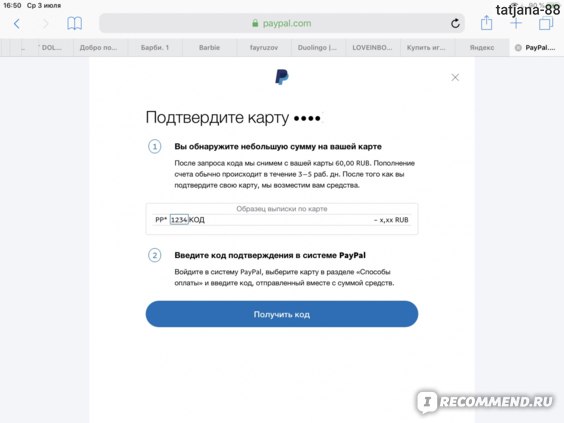
Полезное видео
Вконтакте
Google+
Автор и источники
Авторы статьи: Виктор Еремеев и Дмитрий Луцкий. Владеют практически всеми электронными кошельками, имеют финансовое образование и большой опыт электронной коммерции.
Источником статьи является
Инструкция как зарегистрироваться в PayPal
Расскажем как вернуть до 20% с каждой вашей покупки. Мы подготовили для вас очень подробный FAQ по работе с PayPal1) Заходим на сайт http://www.paypal.com/ и жмем на кнопочку Регистрация или Sign up.
2) Вам открывается такое окно
Вам необходимо выбрать один их трех типов счетов
- Личный (Personal) — аккаунт для физических лиц (предпочтительный вариант).
 Предназначен для пользователей, которые преимущественно совершают покупки и редко принимают платежи. Принятие платежей с кредитных карт, от Покупателей для данного типа аккаунта невозможно. Этот тип аккаунта на сегодняшний день оптимален для жителей СНГ, т.к. прием платежей на данный момент для них закрыт вообще.
Предназначен для пользователей, которые преимущественно совершают покупки и редко принимают платежи. Принятие платежей с кредитных карт, от Покупателей для данного типа аккаунта невозможно. Этот тип аккаунта на сегодняшний день оптимален для жителей СНГ, т.к. прием платежей на данный момент для них закрыт вообще. - Premier — аккаунт для физических или юридических лиц, которые в равной степени часто, как отправляют, так и принимают платежи. Доступны большинство возможностей Bussiness — аккаунта, включая прием платежей с кредитных карт.
- Business — данный тип аккаунта предлагается, как комплексное бизнес-решение по приему и отправке платежей. Возможна регистрация аккаунта на юридическое лицо, реализован мультипользовательский доступ к аккаунту, с разграничением прав пользователей и множество других полезных опций.
Выбираете тип аккаунта и Страну проживания, далее нажимаете «Открыть счет». Вам откроется следующее окно для ввода персональных данных.
3) Рекомендую изначально все свои данные при регистрации в PayPal вводить латинскими буквами, т.е. Ivanov Ivan Ivanovich
На следующей страничке надо указать все ваши личные данные
Адрес электронной почты — Ваш e-mail адрес (не рекомендуем указывать адреса такие как @mail.ru @ya.ru и т.д. лучше если это будет @gmail.com, @yahoo.com)
Выберите пароль — Выберите себе пароль. (советуем не заводить такие пароль как 123456, т.к. это ресурс связанный с деньгами, а значит пароли должны быть надежными, содержать как цифры так и буквы)
Повторите пароль — повторите ввод пароля.
Имя — Ваше Имя (Например Ivan)
Отчество — Ваше Отчество (Например Ivanovich)
Фамилия — Ваша Фамилия (Например Ivanov)
Дата рождения — Выберите свою дату рождения
Национальность — В этой строке еще раз выберите страну проживания
Строка адреса 1 — домашний адрес (Например Lenina, 25 — 45)
Строка адреса 2 — если адрес не поместился тут его можно продолжить.
Город — город, где Вы живете (например Rostov)
Штат / Провинция / Регион — Ваш регион. Для России вводите : RU, для Украины : UA, для Казахстана : KZ, для Латвии : LT и т.д. Почтовый индекс — Ваш почтовый индекс
Номер телефона — Контактный телефон. В формате : международный код страны, код города, номер телефона (код России — 7 Украины — 38). Если номер не принимается — попробуйте записать его, поставив пробелы между кодами, например так : +7 495 XXXXXXX Пооверьте еще раз все внимательно Далее нажимаем «Согласен и открываю счет» Далее вам будет предложено ввеcти данные вашей кредитной карты, которая
будет использоваться при работе с PayPal
4)В принципе вы можете ввести данные карты и позже, для этого просто уберите галочку. Если у вас на карте нет как минимум 1 доллара, то вводить данные карты не нужно. Предположим, что карта у вас активна и на ней есть средства, продолжим:
- Номер кредитной карты — введите номер указанный на титульной стороне Вашей пластиковой карты. Без пробелов.
- Дата окончания срока действия — это т.н. Expiration Date — срок действия карты. Обычно указан на титульной стороне карты.
- CSC — верификационный код (также его называют CVV2). Это 3 последние цифры на оборотной стороне карты (для карт American Express — 4 цифры). Если возникли трудности : нажмите на ссылку «Что это». Если номера на карте нет — необходимо позвонить в банк, эмитировавший вашу карту и узнать его.
Для окончания регистрации вам необходимо нажать «Я согласен открыть счет«, что автоматически означает, что Вы принимаете Пользовательское соглашение и Политику конфиденциальности Paypal (можете с ними ознакомиться). Далее вам необходимо подтвердить ваш электронный адрес Проверьте вашу электронную почту, вам должно придти письмо с инструкциями об активации. Ищите строчку «Нажмите здесь для активации вашего счета», после нажатия ваш счет будет активирован.
Если по каким то причинам вам не удается нажать на ссылку или ссылка у вас не открылась, вам необходимо зайти в ВашPaypal аккаунт и во вкладке «Список Задач» выберите «Подтвердить адрес электронной почты«.
Затем на следующей странице в «Шаг 2» выберите «Нажмите эту ссылку, если эта кнопка в теле электронного письма«. и введите цифровой код (confirmation number) из пришедшего Вам письма.
Думаете это все?)
Нет! Следующий шаг — Верификация карты. Это происходит следующим образом: Верификация карты
- Для вашей полноценной работы с системой PayPal Вам необходимо верифицировать свою платежную карту. Это процедура безопасности Paypal, которая подтвердит, что именно Вы владелец используемой карты. Пройдя эту процедуру Вы также поднимите лимиты (ограничение оборота) своего PayPal аккаунта.
- Процесс верификации карты достаточно прост : суть заключается в следующем : с вашей карты снимается $1.95 (эти деньги впоследствии возвращаются Вам на карту), затем, в выписке операций по карте, в деталях этого платежа вы находите 4-х значный код (детали платежа платежа будут выглядеть приблизительно так : «1234PAYPAL — *EXPUSE», первые 4 цифры — ваш код), который нужно ввести на сайте PayPal. Узнать этот код вы можете посредством выписки из банка, звонка в транзакционный центр банка, получив выписку операций по карте. Чаще всего вам просто нужно позвонить в банк и попросить сказать 4 значный код, который указан в примечании к снятой сумме.
Введите цифры в следующем окне
Если все правильно
Зачем вообще нужна верификация? Ну..если вы ее не пройдете, Paypal будет думать, что карту вы украли и скорее всего прикроет ваш аккаунт. А вам это не надо)) Что то не понятно, задаем вопросы в на форуме шопоголиков
Как зарегистрироваться в PayPal в России: пошаговая инструкция на русском
Такая платёжная система как PayPal редко применяется в отечественных интернет-магазинах, однако она отлично подходит для покупок на зарубежных торговых площадках, таких как, например, Amazon.
В этом подробном руководстве мы покажем вам, как зарегистрироваться в платежной системе PayPal в России. А как его использовать – дело каждого. “Поехали”!
Регистрация в PayPal
Процесс регистрации довольно прост, но если вы никогда прежде не сталкивались с подобными сервисами, то могут возникнуть определённые трудности. Эта статья как раз поможет вам избежать их. Перед регистрацией убедитесь, что у вас есть почтовый ящик, желательно зарубежный — сервис Gmail от Google идеально подойдёт для этой цели. Отечественные ящики могут не подойти, т.к. до них письмо с подтверждением регистрации может банально не дойти.
Создание личного счёта
- Зайдите на страницу регистрации PayPal по этой ссылке: – www.paypal.com/ru/webapps/mpp/account-selection
- Выберите пункт “Личный счёт”, затем кликните на кнопку “Продолжить”. Вас автоматически перенаправит на следующую страницу.
- Заполните все необходимые поля. Внимательно вводите данные и запишите их куда-нибудь. Если вы забудете пароль или вас взломают, то с помощью этих данных вы сможете восстановить доступ к PayPal.
- В первом пункте меню выберите вашу страну проживания. В нашем случае – Россия.
- Далее вам требуется ввести свой электронный адрес. Будет лучше, если он будет заканчиваться на COM, а не на RU. Так что берите почту с почтового сервиса gmail.com
- Придумайте непростой пароль, который будет состоять минимум из восьми символов и будет иметь в себе латинские буквы обоих регистров (заглавные и маленькие), цифры. Если у вас проблемы с запоминанием информации или вы боитесь забыть пароль, то можете написать его на листочке и убрать куда-нибудь.
- Повторите пароль.
- В завершение нажмите “Продолжить”.
Далее вы должны будете указать свои реальные, личные данные. Указывайте только ваши реальные данные, т.к. это может потребоваться в дальнейшем для совершения операций.
- Выберите ваше гражданство.
- Введите кириллицей ваши полные имя, фамилию и отчество.
- Напишите дату вашего рождения.
- Введите номер и серию вашего паспорта. Опасаться тут нечего — все платёжные сервисы запрашивают подобную информацию для подтверждения вашей личности.
- Введите ваш почтовый адрес.
- Введите индекс — система должна автоматически предложить вам город вашего индекса.
- Введите регион в котором вы проживаете.
- В последнем пункте напишите номер вашего мобильного телефона.
- Прочитайте пользовательское соглашение, после чего поставьте галочку напротив пункта с соглашением пользователя, а затем кликните на кнопку “Подтвердить и открыть счёт”. Если хотя бы одно поле было заполнено неверно, то система вам укажет на вашу ошибку. Вы не сможете продолжить регистрацию, пока не исправите её.
- На данном этапе вам необходимо ввести номер вашей карты, срок действия и трёхзначный код, который находится на задней стороны карты. Опять же, опасаться тут нечего — все платёжные системы рано или поздно потребуют ваши данные. Здесь, например, их требуется ввести сразу при регистрации.
- После заполнения всех необходимых полей, нажмите на кнопку “Добавить карту”. Необходимо помнить, что карточка должна быть действующей, то есть она не должна быть заблокирована.
- После успешной регистрации на ваш почтовый адрес придёт письмо с подтверждением регистрации.
Если вы хотите в полной мере воспользоваться всеми возможными функциями сервиса, то вам может потребоваться загрузить сканы ваших документов: для осуществления этого перейдите в раздел “Проверить лимиты своего счёта”, а затем нажмите на кнопку “Увеличить лимиты”. Однако, если система не просит вас предоставить документы, то можете не загружать их.
Создание корпоративного счёта
Метод создания корпоративного счёта практически ничем не отличается от предыдущего, за исключением того факта, что вы должны будете вводить не вашу личную информацию, а корпоративную.
- На странице регистрации выберите пункт “Корпоративный счёт” и нажмите на кнопку “Продолжить”.
- Укажите вашу электронную почту и нажмите “Продолжить”.
- Перед вами появится страница с полями, которые необходимо заполнить.
- Придумайте и подтвердите пароль. Критерии для него всё те же: минимум 8 символов, пароль должен содержать цифры, латинские буквы обоих регистров.
- Введите данные представителя компании: имя, фамилию и отчество.
- Далее укажите название компании, её контактный номер и адрес.
- Укажите область, населённый пункт, индекс, который относится к вашей компании.
- Далее вам следует выбрать валюту, с которой у вас будет связано больше всего операций.
- Далее кликните на кнопку “Согласиться и продолжить”.
- На этом этапе вам следует ввести подробные данные о вашей компании. Укажите, является ли ваша компания юридическим лицом, сферу деятельности, вид деятельности, дату регистрации вашей компании и её веб-сайт.
- Нажмите на кнопку “Продолжить”
- Введите полную информацию о представителе компании. Укажите дату рождения, адрес и гражданство.
- Нажмите “Отправить”
- Через некоторое время на указанную вами почту придёт сообщение с подтверждением регистрации от PayPal. Подтвердите регистрацию.
Благодаря данной инструкции вы теперь знаете как создавать личный счёт и корпоративный счёт. Стоит отметить, что в процессе регистрации вам следует вводить свои правдивые данные — если вы введёте не свои данные, то в случае каких-либо проблем вам могут отказать в восстановлении доступа.
Если у вас что-то не получилось, напишите об этом в комментариях и мы обязательно разберемся в вашей проблеме.
Регистрация в Paypal. Открываем счет. Подробное руководство.
Итак, вы прочитали нашу статью «Знакомимся с платежной системой PayPal» и решили стать пользователем этой самой популярной в мире платежной системы. Решение весьма логичное: для вас откроется необъятный мир зарубежного интернет-шоппинга, вы сможете самостоятельно оплачивать покупки на аукционе ebay и сотнях других онлайновых торговых площадок.
А знаете ли вы, что название PayPal состоит из двух английских слов: «pay» и «pal» и дословно переводится, как «заплати приятелю»?
Открытие и содержание аккаунта в системе PayPal совершенно бесплатны. Сюрпризов тут не будет. Компания PayPal, конечно, не благотворительная организация, за услуги берется комиссия, но касается это получателей средств, продавцов.
Для регистрации в Paypal вам понадобится:
- Платежная карта, на счету которой должна быть сумма, эквивалентная как минимум нескольким долларам США (иначе у PayPal не получится ее авторизовать). Подробнее о том, какую карту выбрать для работы, вы можете узнать в цикле наших статей, посвященных этому вопросу.
- Электронная почта (e-mail). Теоретически подойдет адрес любой электронной почты. В качестве рекомендации лишь предложим не использовать бесплатные сервисы, а если альтернативы им нет, то остановиться на наиболее защищенных — например Google Gmail, Yahoo Mail, Yandex Почта.
Регистрация в любом онлайновом сервисе — дело, как вы, наверное, уже знаете, особого труда не составляющее. И PayPal чисто технически тут не исключение. Однако есть важные нюансы, о которых обязательно надо знать заранее. Данная компания очень внимательно следит за соблюдением правил и при их нарушении может попросту заблокировать не только аккаунт нарушителя, но и часто — связанные с ним другие учетные записи с пожизненным запретом регистрироваться вновь. Что же стоит знать сразу?
- Физическому лицу разрешается иметь только один PayPal-аккаунт (исключение лишь одно: вы можете иметь один персональный аккаунт для личных целей, и один корпоративный для бизнеса).
- Удалить свой аккаунт Paypal можно, но процедура не быстрая. Вы подаете заявку, аккаунт замораживается на 180 дней (срок рассмотрения возможных финансовых требований к владельцу) и затем приблизительно через год закрывается. Открывать новые аккаунты в течение этого времени нельзя. Все закрываемые аккаунты находятся под пристальным вниманием.
- Изменить страну регистрации в аккаунте нельзя — в отличие от других данных.
- Если аккаунт блокируется в связи с нарушением правил, средства на его балансе замораживаются на 180 дней и по прошествии этого времени переводятся владельцу. Однако если оказывается, что данные владельца фальсифицированы, то получить эти средства он не сможет.
Инструкция по регистрации:
Вопросы относительно того, как проходит регистрация в PayPal, вы можете задать на нашем форуме.
Перейдите на сайт PayPal.com. Ваша страна проживания и, соответственно, язык интерфейса должны определиться автоматически.
Скриншот с сайта PayPal.com
Определил ли PayPal страну правильно или нет, можно выяснить по значку-флагу, отображающемуся обычно в правом нижнем углу экрана. В зависимости от устройства, на котором вы открываете сайт (смартфон, планшет), местоположение флага на экране может меняться.
Русский язык автоматически устанавливается только для PayPal Россия (жителей Российской Федерации). Для Украины, Казахстана, Республики Беларусь по умолчанию устанавливается английский язык, и на нем же должна проводиться регистрация в PayPal.
Если PayPal определил страну некорректно или вы просто хотите сменить язык интерфейса, достаточно нажать на флажок, открыть список стран и выбрать соответствующую.
Выбор языка не влияет на дальнейшую регистрацию, страна проживания будет выбираться в ходе дальнейшей регистрации отдельно.
Затем на сайте PayPal.com в правом верхнем углу нажимайте кнопку «Зарегистрироваться».
На следующей странице необходимо выбрать тип создаваемого аккаунта. На выбор предлагается два типа:
- Личный счет – для частных (физических лиц)
- Корпоративный – для компании (юридических лиц)
Выбрав тип аккаунта и нажав «Продолжить», вы попадете на страницу, где будет предложено:
Ответить на вопрос: «Какую страну мне указывать при регистрации?» очень просто. Указывайте страну, паспорт которой вы сможете предъявить, если потребуется верификация. Если в вашей стране закрыт прием средств на PayPal или вообще отсутствует возможность регистрации, помните: к любой фальсификации данных в компании относятся крайне серьезно, умеют легко выявлять подобные аккаунты и замораживать их (вместе со связанными учетными записями). И, как правило, вместе со средствами на балансе, вывести которые потом будет практически невозможно. Владельцам этих аккаунтов запрещают открывать новые — они будут также рано или поздно закрыты.
Вопрос с выбором страны регистрации очень важен, поэтому мы уделили ему столько внимания. Наш совет: если вы открываете аккаунт PayPal и ваша бизнес-модель подразумевает получение средств от клиентов, однако в вашей стране это невозможно, помните, что есть другие вполне легальные способы приема. Самый известный – это, конечно, американская компания 2CO.com, предоставляющая комплексное платежное решение, в т.ч. и прием PayPal. С ней уже много лет сотрудничают тысячи выходцев из стран бывшего Союза.
- Выбрать страну проживания. Вот к этому отнеситесь очень ответственно! Повторимся: по правилам PayPal пользователь может иметь только один аккаунт. Возможность изменить страну в аккаунте отсутствует, а при переезде/смене гражданства служба поддержки рекомендует подавать заявку на закрытие прежнего аккаунта и открывать новый — это займет 6-12 месяцев. Дело в том, что для разных стран PayPal предоставляет различный набор услуг, разные тарифы и т.д.
- Ввести адрес электронной почты (e-mail). Свои рекомендации по его выбору мы уже дали выше. Если у вас на данный момент нет адреса, то предварительно зарегистрируйте его. Не используйте чужой адрес.
Адрес электронной почты будет идентификатором вашего Paypal-аккаунта, т.е. если кто-то попросит реквизиты счета, чтобы перечислить средства, достаточно будет предоставить email. Поэтому для удобства он должен легко читаться и, желательно, запоминаться. Признак хорошего тона : короткий, запоминающийся адрес. Впоследствии email можно будет изменить.
- Пароль и его подтверждение. Минимум восемь символов. Обязательны как минимум одна цифра и один символ.
Личные данные владельца PayPal-аккаунта
Форма достаточно проста и с ее заполнением проблем возникнуть не должно. Вводить информацию для PayPal в России нужно на русском языке, вводя данные в точном соответствии с паспортными (паспорт гражданина РФ).
Для жителей других стран оптимальный вариант — вводить данные латиницей (на английском), по возможности ориентируясь на загранпаспорт. Единственный совет, который можно дать: если у вас уже есть аккаунт на аукционе ebay, постарайтесь, чтобы регистрационные данные на PayPal и ebay совпадали (e-mail, адрес, написание имени и фамилии и т.д.).
Вводите информацию внимательно. Обратите внимание, что все пункты обязательны для заполнения. Для примера мы ввели в анкету абстрактные данные.
Имя – Ваше Имя (Например Andrey)
Отчество – Ваше Отчество (Например Petrovich)
Фамилия – Ваша Фамилия (Например Ivanov)
Обратите внимание, что в форме сначала идет имя, затем фамилия и только в конце отчество.
Дата рождения – Выберите свою дату рождения, которая соответствует паспорту.
Национальность / Nationality – выберите свою национальность. Или же просто оставьте ранее выбранную страну.
Для россиян регистрация в PayPal в обязательном порядке предусматривает введение номера и серии гражданского паспорта. Вводите номер и серию подряд, без пробелов.
Также только россиянам при регистрации требуется ввести данные одного из трех документов на выбор.
- Страховой номер индивидуального лицевого счёта (СНИЛС) – номер который вы найдете в страховом свидетельстве государственного пенсионного страхования.
- ИНН – идентификационный номер налогоплательщика, цифровой код, который присваивается всем налогоплательщикам в Российской Федерации. ИНН физического лица состоит 12-ти цифр, найти его можно в свидетельстве о постановке на учет в территориальном органе ФНС России.
- ОМС – номер полиса обязательного медицинского страхования.
Улица / Дом / Квартира (Street Address) — указывайте тот адрес, который сможете подтвердить. Если в PayPal возникают сомнения относительно пользователя, его просят предоставить для подтверждения адреса копии документов, на которых присутствуют имя, фамилия и адрес (например счета за коммунальные услуги). Дополнительная строка в форме дана в случае, если адрес не уместился в первой. К адресу доставки покупок данный адрес никакого отношения не имеет.
Регион, район (Province / Region) – Укажите запрашиваемые данные. Для России можно просто ввести RU, для Украины — UA, для Казахстана — KZ, для Литвы — LT и т.д.
Индекс (Postal Code) – почтовый индекс (необязательно).
Населенный пункт (City) – ваш населенный пункт (город).
Номер мобильного телефона (mobile). Внимательно вводите номер мобильного телефона, т.к. он будет использован при создании вашего счета. Номер вводится в формате: международный код страны, код города, номер телефона (код России — 7, Украины — 38). Если номер не принимается, наверняка вы поставили где-то лишний символ, попробуйте записать его без пробелов.
Пользовательское соглашение и политика конфиденциальности
Внизу примите «Условия Использования» и «Политику Конфиденциальности» PayPal. Можете ознакомиться, но это типовые юридические документы, которые не очень легки для прочтения. Просто поставьте галочку и жмите кнопку «Согласиться и создать счет» (Agree and create account).
Платежная карта
Теперь вам предложат ввести реквизиты платежной карты, которая будет использоваться при работе с PayPal. Вы можете сделать это позже и пропустить данный этап регистрации – просто закрывайте окно и заходите в свой аккаунт на PayPal.com. Все последующие действия можно выполнить там.
Если на вашей карте нет средств (как минимум эквивалента нескольких долларов США), то стоит отложить ввод ее реквизитов, т.к. система не сможет провести авторизацию карты, при которой на некоторое время блокируется сумма $1 и затем возвращается. Жителям РФ, которые могут принимать платежи на свои PayPal аккаунты, эта сумма будет сразу внесена на баланс.
Номер кредитной карты – введите номер указанный на титульной стороне вашей платежной карты. Без пробелов.
Дата окончания срока действия – это т.н. «Expiration Date» – срок действия карты. Месяц и год. Указаны на титульной стороне карты.
Код безопасности – верификационный код (также его называют CVC, CVV2). Это 3 последние цифры на оборотной стороне карты (для карт American Express – 4 цифры). Если номера на карте нет, необходимо позвонить в банк, эмитировавший вашу карту, узнать его.
Если Paypal не принял вашу платежную карту, не спешите расстраиваться. Прежде всего надо разобраться, почему карта отклонена: на это может быть много причин. Вам поможет наша статья, в которой мы кратко постарались разобрать наиболее вероятные варианты.
Верификация e-mail адреса
Если карта была успешно авторизована, вы решили ввести ее позже, или даже если она была отклонена, система все равно попросит выполнить следующий шаг: подтвердить e-mail адрес, который был указан в регистрационной форме.
Проверьте входящую почту в электронном ящике, который указан при регистрации. Если там есть письмо от PayPal с темой «Добро пожаловать в PayPal / Welcome to PayPal», найдите в нем кнопку «Активировать / Activate» и нажмите ее.
Вы попадете на сайт PayPal, где для подтверждение также понадобится ввести выбранный при регистрации пароль. Сразу же вас попросят придумать два секретных вопроса, ответ на которые надо будет ввести, если когда-нибудь вы забудете пароль.
В случае, если ссылка в письме не работает, то зайдите в ваш PayPal аккаунт и во вкладке «Список Задач» выберите «Подтвердить адрес электронной почты».
Затем на следующей странице в «Шаг 2» выберите «Нажмите эту ссылку, если эта кнопка в теле электронного письма» и введите цифровой код подтверждения (confirmation number) из пришедшего вам письма.
Если никаких писем от PayPal вам не приходило, то вы можете выслать себе письмо с кодом для верификации повторно. Для этого надо нажать на этой же странице внизу на ссылку «запросить новый номер подтверждения».
Верификация карты
Теперь для полноценной работы с Пайпал вам необходимо верифицировать свою платежную карту. Это дополнительная мера безопасности, которая подтвердит, что именно вы — владелец используемой карты. Пройдя эту процедуру, вы также поднимите лимиты (ограничение оборота) своего PayPal-аккаунта.
Процесс верификации карты достаточно прост. Суть его заключается в следующем: с вашей карты снимается $1.95 (эти деньги впоследствии возвращаются либо на карту, либо на баланс), затем в выписке операций по карте, в деталях этого платежа, вы находите 4-х значный код (детали платежа платежа будут выглядеть приблизительно так: «1234PayPal – *EXPUSE» (возможны варианты), первые 4 цифры – ваш код), который нужно ввести на сайте PayPal. Узнать этот код вы можете посредством интернет-банкинга, звонка в службу поддержки банка или же получив выписку операций по карте. Подробнее этот вопрос освещен в статье: PayPal. Верификация аккаунта.
По отзывам многих пользователей: верифицировать карту желательно сразу же после регистрации аккаунта, т.к. до верификации карты существуют достаточно жесткие лимиты суммы одномоментно отправляемого платежа. Особых затруднений верификация карты, как правило, ни у кого не вызывает.
Полезная информация
- Если вы живете в одной из стран СНГ (кроме РФ и стран Прибалтики), то после регистрации на PayPal ваш баланс будет нулевым. Не переживайте – в этом нет ничего страшного, так и должно быть. Средства же будут снимать с вашей банковской карты по мере необходимости. При возврате – средства возвращаются прямо на карту.
- Жителям РФ и стран Прибалтики разрешено принимать платежи. На баланс их аккаунта сразу будут зачислены средства, снятые с карты в ходе регистрации и верификации. Для того, чтобы отправить платеж, пополнять баланс им не требуется – средства могут сниматься как с аккаунта, так и непосредственно с платежной карты. Например, если на балансе есть определенная сумма, но оплатить необходимо больше, тогда недостающие средства будут сняты с карты.
- В Украине, Казахстане принимать платежи на PayPal, равно как и выводить средства с Пайпал на банковский счет нельзя.
- После привязки карты, в какой бы валюте она не была, обязательно сразу же измените центр конвертации, установив в качестве центра по умолчанию не Paypal, а ваш банк. Иначе лишних расходов не миновать.
- Не экспериментируйте с PayPal путем введения чужих карт, различных банковских аккаунтов и т. д. Не привлекайте к себе внимание. Иначе рискуете попасть под проверку.
- Не давайте третьим лицам ваши логин и пароль к аккаунту PayPal. Не участвуйте в сомнительных сделках и не принимайте сомнительных предложений, где вас просят оплатить что-то, обещая огромные комиссионные.
- Если вы будет заходить в ваш PayPal-аккаунт из разных стран (вычисляется по IP-адресу) или же будет просто большое количество заходов с разных компьютеров, не исключено, что служба безопасности может заподозрить, что к аккаунту получили доступ неавторизованные лица. Такой аккаунт рискует быть заблокирован, а вас могут попросить прислать копии документов.
- Очень часто мошенники рассылают в сети поддельные электронные письма, похожие на настоящие письма от ebay, PayPal, City Bank и т. д. Эти письма различны по содержанию, но в итоге требуют от пользователя одного: последовать по ссылке в письме и ввести свои логин и пароль. Как вы, наверное, догадались, вся эта схема рассчитана на то, чтобы выманить у вас логин и пароль. Последовав по ссылке, вы попадете на поддельный сайт (обычно всего пару страниц) компании, от имени которой письмо прислано, где вас просят авторизоваться. Попавшись на эту обманку и сообщив личные данные мошенникам, вы можете попасть в серьезные неприятности. Выход один: не верьте всему, что вам приходит по e-mail, как бы правдоподобно оно не выглядело. Тщательно проверяйте ссылки. Вводите свои логин и пароль только на странице авторизации, на которую вы попали, самостоятельно набрав адрес, или же по ссылке из закладок вашего браузера. И запомните: если речь идет о настоящей платежной системе, то она никогда не будет требовать от вас логин и пароль по e-mail. Если вы получили такое письмо – значит, его прислали мошенники.
- Не пользуйтесь «моментальными» (или предоплаченными/подарочными) платежными картами, которые можно приобрести в Интернете. Такие карты, как правило, не имеют имени и фамилии владельца (можно указывать любые), а также пластикового носителя – вам просто присылают номер и срок действия. Цена использования такой карты в PayPal может быть высока – ваш аккаунт заблокируют раз и навсегда. Запомните: кредитную (или дебитную) карту может выдать только банк, тщательно проверив ваши персональные данные.
- При возврате средств (полный возврат посредством «Диспута» или частичный возврат) деньги на карте появляются не моментально. Обычно ваш банк (а сроки зависят только от него) держит их в «замороженном» состоянии еще 3-20 дней.
Видеоинструкция по регистрации на Paypal
Обсудить статью на форумеPayPal – Ловушка для неопытных. Осторожно / Хабр
Данный пост основан на собственных ошибках в работе с системой PayPal, и является предостережением для тех пользователей, кто не до конца разобрался в его особенностях. Надеюсь, кому — то пригодится мой опыт.
Я являюсь достаточно долго (уже несколько лет) покупаю товары на Ebay и поскольку оплата там возможна только через палку, то естественно у меня там открыт счёт. К нему у меня привязаны несколько карт (предназначенных для онлайн платежей), и банковский счёт для вывода средств (мои зарубежные партнёры время от времени подкидывают денежку). В остальном я с PayPal особенно не знаком. Как говорится, работает, работает неплохо и удобно. Счёт был в категории «Личный».
В последнее время сервис начал активно рекламировать перевод счёта в категорию «Корпоративный», расхваливая новые возможности. Меня соблазнила возможность работы нескольких пользователей в одной учётной записи. Захотелось подключить к своей учетке жену. К сожалению, нигде при этом не рассказывалось о проблемах при таком переходе. Наоборот заявлялось, что вы в любой момент можете сменить категорию счёта. Переход на корпоративный счёт прошёл без каких-либо проблем, спросили название компании и что-то ещё, сейчас даже и не помню.
Проблемы начались через пару дней. Пришло сообщение, что доступ к счёту ограничен, и необходимо предоставить юридические документы компании. Но никакой компании у меня нет, соответственно документы я предоставить не могу. Решил вернуться обратно к категории «Личный». Как оказалось, сделать это быстро НЕВОЗМОЖНО. Для начала, где либо, в интерфейсе, отсутствует кнопка «Понизить категорию счёта». Поиск по помощи на сайте по словам «Понизить категорию счёта» не находит ничего. Поиском в интернете нашёл возможность отправить письмо в техподдержку с просьбой понизить категорию счёта. Письмо приняли, обещали связаться в течение 24 часов. Сразу пришло автоматическое письмо из текста, которого стало понятно, что в принципе я на верном пути.
1. Войдите в свою учетную запись PayPal.
2. Нажмите на значок шестеренки (Профиль).
3. Затем в нижней части страницы нажмите:
а) Повысить категорию счета до корпоративного, или
b) Если вы хотите понизить категорию счета до личного, нажмите Связаться с нами в нижней части любой страницы PayPal
На сегодняшний день с момента отправки первого письма прошла неделя (я отправлял такие – же письма ещё три раза), и никакого ответа кроме писем – автоматов я не получил.
Итак, в какой я сейчас нахожусь ситуации:
- Я не имею возможности пользоваться своим счётом при покупках на ebay и соответственно не могу пользоваться ebay в принципе. Пришлось перейти на Aliexpress.
- Новый счет я могу создать, но привязать к нему карту не могу, поскольку она привязана к заблокированному счёту. А пока счёт заблокирован отвязать карту невозможно. То же самое касается и банковского счета.
- Также невозможно закрыть заблокированный счёт. Даже с нулевым балансом.
В общем, ситуация патовая. Я не могу ни закрыть счёт, ни использовать новый пока не предоставлю документы, которых у меня нет. Вернутся на старую категорию счета, я то же не могу, потому что поддержка просто не отвечает.
Хотелось бы задать разработчикам данного сервиса, если они присутствуют здесь несколько вопросов.
- Почему перевод в перевод счёта на категорию «Корпоративный» происходит ДО проверки документов и необходимых данных? Хотя, например повышение лимита и другие операции производятся только после проверки данных.
- Почему нельзя закрыть счет с нулевым балансом? Никаких финансовых операций при этом не происходит.
- Почему нельзя отвязать карты и счёт от заблокированного счёта. Опять-таки никаких финансовых операций при этом не происходит.
- Зачем такие сложности при возвращении на категорию «Личный» (хотя я уже сомневаюсь, что это вообще возможно ). Это же понижение категории, и никаких новых профитов при этом клиент не получает, и дополнительные данные для этого не требуются. Что рассматривает тех-поддержка, которой отправляются письма?
Вообще вся эта ситуация очень похожа на спланированную ловушку для денег на счету. В такой ситуации проще бросить остаток на счету, закрыть привязанные карты и счета, сменить номер телефона и почту, и открывать новый счёт, с учётом полученного опыта. Остаток на счету, конечно же, останется хитрому PayPal-у.
UPD. Возможно, я сам смогу ответить на свои вопросы. Не знаю прав я или не прав, но всё очень правдоподобно.
В комментариях говорилось, что это известная и старая проблема. Где то с 2011 года. Почему же PayPal не решает её. А ему это выгодно.
В России (да и думаю в мире) популярно использовать PayPal для ведения своего маленького бизнеса. Например, покупка товаров в том же Китае и продаже его. Для ведения небольшого бизнеса PayPal очень удобен (например, расчёты с иностранными поставщиками, да и продажи на том же ebay). Пока оборот небольшой, вполне достаточно статуса «Личный». Но вот фирма разрастается, на счету у палки уже достаточно большие суммы и лимитов на операции личного счёта уже недостаточно. Оформляется ИП или юр лицо, и счет на палке переводится корпоративный. И вот тут “приятная” неожиданность.
Счет блокируется на время проверки документов. На период от недели до месяца.
Обязательно. Для ВСЕХ. Об этой тонкости нигде при переводе типа счёта не говорится. Да и происходит это не сразу, а через пару дней. Всё, с поставщиком рассчитываться нечем, бизнес идет под гору, имидж теряется. Но деньги то заблокированы только для клиента, для самого PayPal они работают в каком – то банке. Приносят проценты. Такой получается добровольно – принудительный беспроцентный вклад. Откатиться обратно, что бы хотя бы вывести деньги на другие счета, или как то спасти положение – а никак. Рассматривать просьбу о понижении статуса счёта так же будут в течение того же месяца (проценты же должны набежать). А PayPal в шоколаде. А теперь представьте, сколько народу по всему миру переводят свои счета на более высокий уровень, и поймете, почему это перевод PayPal так рекламирует.
UPD1. Окончание истории.
Мне всё-таки удалось дозвониться (упорно висел на трубке около получаса). Палка опять меня порадовала. Во-первых PayPal ко мне претензий не имеет. Ну не сложилось с корпоративным уровнем, ну и ладно. Пожалуйста, можете вернуться на обычный. Дальше весело – НАПИШИТЕ ПИСЬМО В СЛУЖБУ ПОДДЕРЖКИ. Я просто ошалел. Я же написал ТРИ письма. Да говорят, есть такие письма, но текст не соответствует шаблону, поэтому мы их не рассматривали. НЕ СООТВЕТСТВУЮТ ШАБЛОНУ КАРЛ. Покажите мне на сайте этот шаблон!!!.. Я пока не ТЕЛЕПАТ. Хорошо девушка попалась хорошая и послала мне на почту шаблон. Вот этот волшебный текст.
Ввиду ошибочного перевода моего счета в категорию «Корпоративный» прошу понизить его категорию до «Личного».
Данный счёт будет использован только в личных целях и Я не буду принимать платежи в качестве предоставления услуг и товаров.
Волшебство в последних двух строчках. Без них письма не обрабатываются, но и самое интересное об ошибке в тесте письма не сообщается. Они просто отбрасываются. Рассматриваться данное письмо будет минимум 11 дней, так что, надеюсь, через пару недель счёт мне понизят. Хотя, что там рассматривать, непонятно. Претензий ко мне нет, но помурыжить надо.
Заключение.
Я решил свести воедино всё что было написано в комментариях.
Итак, есть две стороны. Я – пользователь системы PayPal, физическое лицо и система PayPal, вроде бы серьёзная международная компания. У меня есть личный счёт в системе PayPal, он проверен, я прошёл полную проверку как физическое лицо, есть привязанные карты и банковский счёт. Эти элементы то же прошли полную проверку. Стаж использования системы – несколько лет.
Основные претензии, ко мне высказанные в комментариях, в том, что я подал заявку на перевод своего счёта в корпоративный, невнимательно прочитав лицензионное соглашение, и представившись юридическим лицом. Возможно они и правы. Но как правильно отметили в тех же комментариях – а Вы всегда очень внимательно читаете договора и соглашения подписывая их. Но ладно, считаем что я не прав, и внимательно прочитаем юридические соглашения PayPal.
2.1. Типы Счетов
Компания PayPal предоставляет Счета двух различных типов: Личные счета и Корпоративные счета. Пользователь не может владеть несколькими счетами. Открывая Корпоративный счет и принимая условия, изложенные в настоящем Соглашении, Вы подтверждаете, что создаваемый Счет не будет использован для личных, семейных или домашних нужд, а также подтверждаете, что не действуете от имени неназванного выгодоприобретателя. Только юридические лица и индивидуальные предприниматели имеют право открывать Корпоративные счета. Открывая Личный счет и принимая условия, изложенные в настоящем Соглашении, Вы подтверждаете, что не действуете от имени неназванного принципала, стороннего выгодоприобретателя или бенефициарного владельца.
Тут моя ошибка и я признаю свою не правоту, не досмотрел. Но читаем дальше ……
2.2. Проверка
Вы можете открыть Корпоративный счет только в том случае, если Вы прошли Проверку. В отношении Личного счета будут применяться ограничения, изложенные в Разделе 2.4, в зависимости от прохождения соответствующей Проверки. Для получения дополнительной информации о требованиях PayPal к Проверке см. Раздел 3 настоящего Соглашения.
Возникает вопрос, почему мне предоставили корпоративный счет, не проведя проверку и не удостоверившись, что я юр лицо. Мне в принципе не должны были менять статус счета, пока не будут получены и проверены все документы. Получается PayPal (повторюсь – серьёзная международная компания, имеющая большой штат юристов) нарушает свои собственные юридические соглашения. Что уж говорить про меня, юридически неграмотного пользователя. Если бы компания соблюдала свои же правила, ситуации как у меня просто не возникла бы.
Вторая актуальная тема – блокировка счета после перевода аккаунта. Я честно искал на сайте и в юридических документах любые предупреждения о том, что счёт будет заморожен на время проведения проверки. Этого нигде нет. Так же на сайте и отсутствует любая информация о возможности возвращения статуса счёта на «Личный». Как подсказали в комментариях – это известная проблема и существует она с 2011 года.
Казалось бы, чего проще (даже для меня – человека далёкого от вэб — дизайна), при нажатии кнопочки – перейти на корпоративный уровень – показывать окошко с предупреждением о том что на время проверки данных счёт будет заблокирован, средства будут заморожены, будет отсутствовать возможность отвязки платёжных карт, а так же о том что процедура возврата к статусу «Личный» занимает длительное время. Что бы пользователь мог остановиться, перевести например деньги со счета палки на банковский счёт, да и вообще подготовится к этой процедуре. Так же логично было бы поставить в свойствах счета кнопочку «Подать заявку на понижение статуса до «Личного» ». При нажатии на неё открывалось бы окно с формой для отправки данного запроса. Вроде ничего противоречащего законодательству в этом нет, да и больших затрат это не требует. Но зато это сняло бы много проблем, да и повысило уважение и доверие к палке со стороны клиентов, что хорошо для любого бизнеса.
Интересно – почему компания PylPal этого не делает. Тут с моей точки зрения два варианта. Первый – конспиративный. Компании выгодно заманивать клиентов в такую ловушку, и эта выгода превышает потери от недовольных и ушедших клиентов. Второй – кадровый. Маркетологи компании полные дебилы и их надо увольнять скопом. Не знаю какой вариант более правильный.
Ну раз компания PylPal не хочет предупреждать своих клиентов о своих заморочках, это сделаю я. Может кого то это удержит от необдуманных шагов, и даже поможет избежать финансовых потерь.
- Прежде чем переходить на уровень счёта «Корпоративный» подумайте – а он Вам действительно необходим? Ведь преимущества его на самом деле небольшие. Плюсов в лимитах на операции и на остаток счета он не даёт, да и добавляет немного новых функций, создавая кучу новых проблем.
A. Чем отличаются Личный и Корпоративный счета и как изменить категорию?
Счета Личный и Премьер предоставляют одинаковые функции, поэтому мы различаем только два типа счетов: для личного пользования и для коммерческой деятельности.
Счет категории Личный подойдет для частных лиц чтобы:
• Отправлять и получать платежи.
• Совершать безопасные платежи на аукционе eBay и веб-сайтах торговых компаний с помощью банковской карты.Корпоративный счет подойдет для продавцов, использующих название компании для продаж и покупок через Интернет. Счет такой категории предоставляет все те же функции, что и Премьер, а также позволяет:
• Работать под названием компании.
• Управлять пользователями, что позволит Вам дать отдельный доступ работникам Вашей компании.
• Получить доступ к решению PayPal, такое как Экспресс-платежи.Примечание
Лимиты на получение и отправку средств одинаковы у всех категорий счетов.
- Если Вы всё-таки решили перейти на корпоративный уровень, будьте готовы к тому, что Ваш счет будет заморожен и заблокирован на срок от недели до месяца. Операции со средствами, и привязанными картами будут невозможны. Рекомендую вывести со счёта деньги и отвязать все карты от счета перед переходом на новый уровень счета.
- Для возвращения на уровень «Личный» необходимо написать письмо в службу поддержки. Для этого нажать ссылку «Нужна помощь?» в низу любой страницы сайта PayPal, На открывшейся странице выбрать пункт «Напишите нам», На форме письма в выпадающем списке тем выбрать тему «Мой счёт», подраздел выбрать «Изменение типа счёта», вариант выбрать «Понизить категорию счёта». В теле письма написать следующий текст:
Ввиду ошибочного перевода моего счета в категорию «Корпоративный» прошу понизить его категорию до «Личного».
.
Данный счёт будет использован только в личных целях, и Я не буду принимать платежи в качестве предоставления услуг и товаров
Письма с другим текстом не рассматриваются. После отправки письма лучше всё таки позвонить в службу поддержки и удостовериться что письмо не вызывает претензий. После всего этого можно спокойно сложить ручки и ждать когда компания PayPal обработает Ваше письмо (минимум 11 дней).
Приятной Вам работы с «замечательной» компанией PayPal
Как проверить счет Paypal без кредитной карты
Хотя вам не нужна кредитная карта, привязанная к вашей учетной записи Paypal, если вы получаете деньги, вам понадобится привязанная карта, если вы отправляете деньги. Вместо обычной банковской карты вы можете привязать виртуальную карту Visa или дебетовую биткойн-карту.
В этом руководстве я покажу вам, как вы можете использовать дебетовую карту биткойнов , выпущенную E-Coin, с вашей учетной записью PayPal. Биткойн-дебетовая карта может быть выпущена практически , а привязана к Visa .
Прежде чем я начну, обратите внимание, что это руководство лучше всего подходит для тех, у кого уже есть биткойн , так как стоимость карты в размере 3 долларов США должна быть оплачена в биткойнах, и вам нужно как минимум 3 доллара на карте для процесса проверки Paypal (это возмещается) .
Подробнее: 6 шагов к безопасным мобильным транзакциям
Об E-Coin и Wirex
E-Coin — ведущий поставщик дебетовых карт биткойнов, который дает пользователям простой способ конвертировать валюту между традиционной валютой и биткойнами с помощью биткойн-кошелька.Вы можете заказать до трех карт E-Coin в 3 разных валютах: долларах США, фунтах стерлингов и евро. Карта E-Coin также является картой Visa.
Существует два вида карт для заказа: вы можете получить виртуальную карту , отправленную вам по электронной почте, или выбрать доставку пластиковой карты по почте . Физические карты принимаются во всем мире и более чем в 100 странах, в любом месте, где отображается знак «Visa / Mastercard принят».
Из-за спора о названии (многие компании используют такое же название) e-Coin переименовывается в Wirex.Wirex доступен в виде приложения в Play Store и App Store.
Шаг 1. Зарегистрируйте учетную запись E-Coin
Перейдите на сайт E-Coin, нажмите «Зарегистрироваться» и введите свой адрес электронной почты и пароль. Вам будет отправлено письмо с кодом активации , чувствительное ко времени; нажмите на ссылку, и ваш счет будет открыт.
Вы также можете выполнить тот же процесс через мобильное приложение, которое поддерживается для Android и iOS.
Шаг 2. Получите виртуальную карту
После регистрации вы можете просмотреть страницу своей учетной записи, где вы можете увидеть свой биткойн-кошелек.Чтобы заказать виртуальную карту , сначала переведите немного биткойнов в свой биткойн-кошелек.
Для проверки PayPal у вас в кошельке должно быть биткойнов на сумму не менее 6 долларов США. Я предлагаю вам добавить немного больше, поскольку цена биткойна может колебаться (иногда в вашу пользу).
На перевести биткойны на свой биткойн-кошелек :
- Щелкните Просмотрите адрес , и будет создан биткойн-адрес.
- После получения биткойнов закажите карту, выбрав Запросить новую карту .
- Выберите желаемую валюту, выберите Virtual и введите свое имя , дату рождения и адрес .
- Вам нужно будет оплатить карту биткойнами в размере 3 долларов США. Виртуальная карта будет отправлена на ваш почтовый ящик.
В своей основной учетной записи E-Coin теперь вы сможете просматривать свой виртуальный карточный счет. Пора , чтобы пополнить вашу виртуальную карту :
- Нажмите на Загрузить карту , чтобы конвертировать биткойны в валюту вашей карты.
- Выберите свою карту, введите сумму не менее 3 долларов и нажмите Отправить .
Теперь у вас есть деньги на вашей виртуальной карте Visa.
Ваша карта содержит 4 ключевых информации: ваше имя , номер карты , срок действия и CVV номер . Затем давайте подтвердим вашу учетную запись PayPal.
Шаг 3. Свяжите виртуальную карту с PayPal
Войдите в свою учетную запись PayPal и нажмите Добавить карту> Добавить другую карту .
Введите свое имя , информацию о вашей карте E-Coin (убедитесь, что вы получили виртуальную карту Visa вместо пластиковой карты MasterCard, иначе она не будет работать) и ваш адрес . После этого нажмите Добавить карту .
PayPal попросит вас подтвердить новую карту. Нажмите Подтвердить мою карту , и PayPal начнет серию транзакций для проверки вашей карты.
Вам будет предложено ввести код PayPal.Теперь перейдите на ваш счет E-Coin . В разделе Card Transactions вы увидите 4-значный код от PayPal . Обратите на это внимание. Примечание. Вы также можете просмотреть код в приложении Wirex.
Вернитесь в свою учетную запись PayPal и введите 4-значный код . Ваша карта E-Coin теперь привязана к вашей учетной записи PayPal.
Как перевести деньги с карты Visa в PayPal | Small Business
Несмотря на то, что вы можете переводить средства со связанного текущего или сберегательного счета, чтобы добавить деньги на счет PayPal, процесс использования карты Visa через PayPal для покупки в крупном бизнесе требует другого набора шагов.Вместо того, чтобы перемещать часть доступного баланса вашей карты Visa в PayPal, вы привязываете карту к PayPal, чтобы вы могли использовать этот баланс. Когда вы совершаете покупку с помощью PayPal, вы можете указать свою карту в качестве платежного средства, чтобы продавец ваших товаров не видел информацию о вашей учетной записи Visa.
Добавить карту
Войдите в свою учетную запись PayPal. Щелкните ссылку «Профиль» на главной странице и выберите «Обновить карту» в раскрывающемся меню.
Нажмите кнопку «Добавить карту» на экране «Дебетовые и кредитные карты», чтобы привязать карту Visa к своей учетной записи PayPal.Когда загрузится экран «Добавить дебетовую или кредитную карту», откройте раскрывающееся меню «Тип карты» и выберите «Visa», чтобы открыть поля для ввода данных вашей карты. Введите номер карты, дату истечения срока действия и трехзначный контрольный номер с обратной стороны карты.
Убедитесь, что платежный адрес вашей карты совпадает с домашним адресом вашей учетной записи PayPal. Если он отличается, нажмите кнопку с зависимой фиксацией «Ввести новый адрес в качестве платежного адреса» и введите свою информацию в поля ввода, которые появляются под ним.Нажмите кнопку «Добавить карту», чтобы завершить процесс. PayPal подтверждает, что ваша карта добавлена к вашей учетной записи.
Проверить карту
Войдите в свою учетную запись PayPal. Найдите ссылку «Профиль» на главной странице и выберите «Мои деньги» в раскрывающемся меню. В списке источников финансирования «Мой профиль» найдите карту Visa, которую вы добавили в свой аккаунт. Щелкните ссылку «Обновить» рядом со списком, чтобы загрузить экран «Дебетовые и кредитные карты» для своей карты Visa.
Щелкните ссылки «Подтвердить мою карту» и «Продолжить» или «Связать и подтвердить мою карту» и «Сохранить и продолжить», в зависимости от того, что отображается в списке для вашей карты Visa. PayPal спишет с вашей карты Visa 1,95 доллара в течение нескольких дней в рамках процедуры проверки безопасности.
Найдите платеж PayPal в своей выписке Visa вместе с четырехзначным кодом, который появляется вместе с ним. Войдите в свою учетную запись PayPal, как только найдете эту информацию в распечатанной или онлайн-выписке.Щелкните ссылку «Профиль» и выберите «Мои деньги».
Найдите свою карту Visa в списке источников финансирования «Мой профиль» и щелкните ссылку «Обновить». Когда загрузится экран учетной записи, нажмите ссылку «Ввести код PayPal» и введите код из выписки по карте Visa. Нажмите кнопку «Подтвердить код», чтобы завершить процесс.
Ссылки
Ресурсы
Советы
- Когда вы подтвердите свою карту Visa в своей учетной записи PayPal, PayPal вернет 1 доллар США.95 тестовая зарядка в течение 30 дней.
- Если вы потеряли код подтверждения карты или не можете найти его в выписке, войдите в свою учетную запись PayPal и запросите новый код с помощью ссылки «Подтвердить мою дебетовую или кредитную карту» в разделе уведомлений на главной странице.
- PayPal дает вам три возможности ввести проверочный код. Если вы введете его неправильно три раза, вы не сможете использовать свою карту Visa с PayPal, пока не обратитесь в службу поддержки клиентов, чтобы снова добавить карту в свой аккаунт.После этого вы можете запросить новый проверочный код и завершить процесс проверки.
- PayPal всегда использует любые средства на вашем счете перед тем, как перейти к вашим связанным счетам.
Предупреждения
- Невозможно привязать предоплаченную карту Visa или подарочную карту Visa к своей учетной записи PayPal.
- Введите адрес для выставления счетов точно так, как он указан в выписке Visa. Если введенный вами адрес не совпадает, вы не сможете добавить карту в свой аккаунт.
Писатель Биография
Элизабет Мотт — писатель с 1983 года. Мотт имеет большой опыт написания рекламных текстов для всего, от кухонной техники и финансовых услуг до образования и туризма. Она имеет степень бакалавра искусств и магистра искусств по английскому языку в Университете штата Индиана.
Как получить информацию об имени пользователя, пароле и подписи PayPal API?
Многим приложениям (и разработчикам) требуется имя пользователя API, пароль и подпись из учетной записи PayPal.Включая Putler — и нашу аналитику электронной торговли. Эти данные может быть сложно найти в интерфейсе администратора PayPal. Вот как их получить.
Но зачем мне эти учетные данные API?
PayPal позволяет другим приложениям, тележкам для покупок, системам отчетности и вашему веб-сайту программно взаимодействовать с PayPal. Такое общение происходит через так называемый API. API может делать множество вещей — например, проверять ваш баланс PayPal, искать детали транзакции, оформлять возврат средств и т. Д.
Но для защиты вашей учетной записи PayPal API должен быть доступен только тем, у кого есть надлежащая аутентификация. Правильная комбинация имени пользователя API, пароля и подписи требуется для доступа к информации вашей учетной записи PayPal из стороннего приложения или веб-сайта.
Вот как вы получаете сведения о своем API:
Учетные данные API отображаются в разных местах для разных людей — в основном в зависимости от версии интерфейса администратора PayPal и их страны. Здесь мы рассмотрим наиболее частые случаи.
Вариант 1. В разделе «Инструменты» выберите «Дополнительные инструменты» — для последней версии интерфейса PayPal.
- Войдите в свою учетную запись PayPal
- Наведите указатель мыши на меню Инструменты в верхней части навигации. Найдите дополнительных инструментов внутри этого. И щелкните по нему.
- Прокрутите страницу до тех пор, пока не увидите поле с записанными учетными данными API . Нажмите здесь.
Перейдите в Инструменты — Все инструменты и найдите параметр для учетных данных API - Ярлык : Щелкните эту ссылку, чтобы напрямую открыть страницу «Инструменты» в своей учетной записи PayPal.
- Оказавшись на странице учетных данных API, щелкните последний вариант для интеграции NVP / SOAP API.
Последний вариант — доступ к NVP / SOAP API - Если вы впервые создаете учетные данные API , заполните форму запроса учетных данных API .
- После создания учетных данных API вы увидите Просмотр подписи API в разделе интеграции NVP / SOAP API. Нажав на нее, вы попадете на страницу, подобную приведенной ниже.Щелкните каждую ссылку «Показать», чтобы увидеть имя пользователя, пароль и подпись API.
Просмотреть или удалить подпись API - Помните, что учетные данные API являются конфиденциальной информацией. Храните их в надежном месте и никогда не передавайте их посторонним. Если вы подозреваете компромисс, немедленно удалите подпись API и создайте новую — следуя инструкциям выше.
Вариант 2. В разделе «Профиль» — «Информация об учетной записи» — доступ к API
- Войдите в свою учетную запись PayPal Premier или Business.
- Щелкните вложенную вкладку Profile , расположенную в верхней области навигации.
- Щелкните ссылку API Access под заголовком «Информация об учетной записи».
- Щелкните ссылку «Начать работу» под заголовком Запросить учетные данные API .
- Щелкните подопцию Мои торговые предпочтения на левой боковой панели.
- Нажмите кнопку «Обновить » для доступа к API элемент
Настройка доступа к API PayPal - Заполните форму запроса учетных данных API , установив флажок соглашения и нажав Отправить.
- Теперь вы получите имя пользователя, пароль и подпись API.
- Скопируйте значения с этой страницы в приложение, которое их запрашивает, или безопасно отправьте своему разработчику.
Все еще не можете найти сведения об API?
Если приведенные выше инструкции не помогли вам, попробуйте следующее:
- Войдите в свою учетную запись PayPal
- Нажмите на профиль
- См. Классический профиль версии (слева, за пределами окна Мои инструменты для продажи)
- Доступ к API (в разделе «Информация об аккаунте»)
- Выберите , вариант 2 — Запросить учетные данные API — нажмите «Просмотреть подпись API».
Используете сертификат API, а не подпись?
Если вы используете сертификаты API, вам может потребоваться удалить существующий сертификат, а затем «Запросить подпись API» , выполнив действия, описанные выше.
Обратите внимание, что если вы используете сертификат в другой системе, может потребоваться обновление этой системы / предоставление информации о подписи API для продолжения работы.
После этого вы должны увидеть три части информации — подпись API, имя пользователя и пароль.
Все еще не повезло?
Вы также можете найти документацию для разработчиков PayPal о создании и управлении учетными данными NVP / SOAP API.
Устали от медленного сайта PayPal? Вот вам угощение!
PayPal — это здорово, но использование их сайта может занять очень много времени — даже с новейшим дизайном. Если вам нужно проверить отчеты или вернуть деньги, это может быстро разочаровать.
Вот где подходит Путлер.
Putler позволяет вам анализировать, искать и управлять транзакциями PayPal мгновенно.Вы можете вернуть деньги и управлять подписками за доли секунды. И не только это, вы можете объединить несколько учетных записей PayPal, чтобы получить ценную информацию о тенденциях продаж, эффективности продукта, лояльности клиентов и общем бизнесе с Putler.
Значимая аналитика, мониторинг и управление транзакциями для PayPalЧто любят пользователи PayPal в Putler
- В 12 раз быстрее по сравнению с сайтом PayPal
- Значимая аналитика для бизнеса — продажи, клиенты, продукты, транзакции…
- Мгновенный поиск , чтобы найти любую нужную транзакцию
- Выполнять возмещения и управлять подписками быстро — и с лучшим контролем
- Объединение нескольких учетных записей PayPal , валют и даже Google Analytics или других платежных решений
- Опыт работы 7 лет, тыс. Пользователей
Узнайте об этом революционном приложении PayPal
Тысячи интернет-компаний ежедневно полагаются на Putler. Прочтите отзывы покупателей .Putler делает работу с PayPal терпимой
«Я поражен тем, насколько быстро Putler находит транзакции по сравнению с PayPal. Он также отслеживает, как наши SKU работают с течением времени. Putler действительно делает работу с PayPal более терпимой и менее стрессовой. Подписка стоит того! »
Джон Кэмпбелл, Фонд «Боевой дружище»
Pulter делает PayPal еще лучше
«Управление подписками и возвратом средств, оплата филиалов занимает примерно десятую часть того времени, которое было бы, если бы мне приходилось каждый раз входить в PayPal.В качестве бонуса, когда я хочу проанализировать показатели продаж и сведения о клиентах, все данные находятся прямо там в форме сверхбыстрых отчетов ».
Джеймс Роуз, директор Aktura Technology
Checkout Putler — я уверен, вам понравится
Открытие и ведение счета PayPal
PayPal, основанная в 1998 году как Confinity, является ведущей глобальной платежной системой и теперь доступна для жителей Нигерии. Он доступен в более чем 200 странах и территориях по всему миру в 23 валютах.
Что такое PayPal?
PayPal — это сервис онлайн-кошельков американского финансового учреждения, зарегистрированного в США и нескольких странах. Компания также зарегистрирована в других странах, включая Канаду, Люксембург, Сингапур, Испанию и Великобританию.
Он обслуживает глобальный рынок и на сегодняшний день является крупнейшим сервисом интернет-кошельков.
Услуга открылась для десятков стран в 2014 году. Она стала официально доступной для жителей Нигерии с июля 2014 года.До этого только жители Нигерии в поддерживаемых странах могли открывать и управлять счетами.
Как я могу открыть счет PayPal в Нигерии?
Открыть счет в Нигерии просто и понятно. Вам просто нужно посетить их официальный сайт.
Требования для открытия счета в Нигерии
- Вам нужен действующий адрес электронной почты. Это главное требование. PayPal попытается проверить адрес электронной почты, отправив сообщение.Вам нужно будет подтвердить существование адреса электронной почты, выполнив действия, указанные в отправляемом ими сообщении.
- Вам также понадобится карта Visa или Mastercard, привязанная к счету в нигерийском банке. Это может быть кредитная или дебетовая карта. Это необходимо для проверки вашей учетной записи PayPal. Сервис будет списывать с карты небольшую сумму, и как только вы подтвердите транзакцию, счет будет полностью проверен.
- По состоянию на декабрь 2018 года карта Verve компании Interswitch не работает с сервисом.
Могу ли я получать средства через PayPal в Нигерии?
Да и Нет.
В настоящее время личные счета не поддерживают получение денег в Нигерии. Вы можете открывать только личные счета и отправлять деньги онлайн с них. Вы также можете осуществлять платежи миллионам торговцев по всему миру, которые принимают оплату через Paypal.
Каждый платеж, который вы делаете, будет взиматься с дебетовой или кредитной карты, которую вы связали с учетной записью.
Все транзакции в настоящее время номинированы в долларах США (USD).Наира, официальная валюта Нигерии, в настоящее время не поддерживается.
счетов PayPal Business теперь доступны в Нигерии. Продавцы могут получать и снимать средства.
По состоянию на декабрь 2018 года бизнес-аккаунты теперь доступны продавцам электронной коммерции в Нигерии. Однако вы можете получать деньги только через корзину веб-сайта, а не напрямую от другого пользователя.
PayPal теперь доступен в Нигерии. Бизнес-аккаунты могут получать платежи через свои веб-сайты. Нажмите, чтобы твитнутьКак я могу получить средства PayPal в Нигерии?
Нигерийские счета PayPal Business не могут получать средства напрямую, если они не настроены на онлайн-корзину.
Потребность в получении денег предполагает, что у вас есть товары или услуги для продажи населению.Наличие веб-сайта необходимо для ведения серьезного онлайн-бизнеса. Чтобы получать деньги через PayPal в Нигерии, вам нужен веб-сайт. Ошибка на скриншоте выше будет отображаться, если вы попытаетесь отправить средства напрямую на нигерийский счет PayPal Business напрямую.
Десятки тележек для покупок в Интернете поддерживают PayPal
Один из вариантов — купить веб-хостинг у Web4Africa. Из панели управления хостингом вы можете установить любую из доступных тележек электронной коммерции.К ним относятся AbanteCart, PrestaShop, OpenCart, CubeCart, osCommerce, Open eShop, Zen Cart, Loaded Commerce, Magento, X-Cart, Avactis, Quick.Cart, Invoice Ninja, SimpleInvoices и т. Д. Их функции и возможности различаются. Практически все они поддерживают PayPal. Конкретные руководства по настройке учетной записи в корзине для покупок будут отличаться для каждой системы и выходят за рамки данной статьи. Вам нужно будет проконсультироваться по каналам поддержки того, что вы выберете для установки, чтобы получить более полное руководство по настройке и управлению.
Где я могу использовать его в Нигерии?
Web4Africa — ведущий провайдер веб-хостинга и аккредитованный регистратор доменов. Компания принимает PayPal для регистрации доменов, веб-хостинга, виртуальных серверов, выделенных серверов и всех других услуг, которые она предлагает.
Миллионы других продавцов по всему миру с радостью принимают оплату через PayPal. К ним относятся:
- авиакомпаний, таких как Kenya Airways, Ethiopia Airways, SouthWest, South African Airlines;
- музыкальных потоковых сервисов, таких как Spotify;
- сервисов потокового видео, таких как Hulu, Roku;
- игровых онлайн-платформ, таких как Sony PlayStation Network, Steam;
- глобальных торговых платформ, таких как eBay, Best Buy;
Ограничения счетов PayPal Nigeria
PayPal — американский сервис.Самый лучший опыт работы с этой платежной системой доступен для жителей США. Ни одна другая страна не может похвастаться глубиной и богатством возможностей, предлагаемых в США. Такое ощущение, что Нигерия находится на другом конце спектра. Таким образом, я хотел бы поделиться функциями, доступными в США, которые недоступны в Нигерии, чтобы проиллюстрировать ограничения, с которыми сталкиваются пользователи в Нигерии.
Дебетовая карта PayPal
- Кредит PayPal: при условии утверждения кредита, американские пользователи могут использовать цифровую кредитную линию для совершения покупок в Интернете на сумму более 99 долларов США и погашения в рассрочку.
- Выпуск карты: PayPal выпускает Cashback Mastercard (2% кэшбэка везде, где карта принимается), Extras Mastercard (держатели карт могут зарабатывать баллы за каждую трату), Cash Mastercard (дебетовая карта / карта банкомата, подключенная непосредственно к кошельку PayPal) PrePaid Mastercard (для перевода средств с кошелька на карту) резидентам США.
- Почти мгновенное снятие средств через банк: эта новая функция позволяет пользователям из США практически мгновенно снимать средства на свою дебетовую карту или банковский счет, хотя и за дополнительную плату.Регулярное снятие средств осуществляется бесплатно и отражается на следующий рабочий день.
- Комиссии: продавцов в США пользуются одними из самых низких комиссий за транзакции для приема платежей через эту платформу. Продажи в США могут составлять всего 2,9% + 0,30 доллара за транзакцию.
- PayPal Считыватель карт: Торговцы в США также могут позволить себе роскошь устройства считывания карт, которое позволяет им физически принимать платежи от основных схем.
FAQ
- Запрещен ли PayPal в Нигерии?
Больше нет.Услуга была недоступна для жителей Нигерии до 2015 года, но теперь доступна в значительной степени. - Могу ли я использовать PayPal для получения денег в Нигерии?
Да. На бизнес-счета можно получать деньги в Нигерии. - Как сделать свою учетную запись PayPal действительной в Нигерии?
Чтобы подтвердить свой аккаунт, вам необходимо:- подтвердите свой адрес электронной почты, нажав на ссылку, отправленную на вашу электронную почту
- добавьте действующую карту Visa или Mastercard и подтвердите код в транзакции
Связанные
Настройка учетной записи и профиля PayPal
- Бизнес
- Интернет-бизнес
- eBay
- Настройка учетной записи и профиля PayPal
Автор: Виктория Розенборг, Марша Коллиер
Вы начинаете настройка вашего профиля PayPal в процессе регистрации учетной записи PayPal.Откройте браузер и введите www.paypal.com в адресную строку. На домашней странице PayPal есть несколько ссылок, по которым вы можете создать бесплатную учетную запись. Вы можете найти одну ссылку Sign Up в правом верхнем углу экрана, а другую — в середине экрана.
Открытие лицевого счета
Вы можете открыть Личный кабинет всего за несколько шагов; обычно весь процесс занимает не более пяти минут. Вот как:
1.На странице регистрации учетной записи PayPal убедитесь, что выбран параметр «Личная учетная запись».
Если вам интересно, что случилось с аккаунтом Premier, просто подождите. Позже у вас есть возможность повысить уровень Личной учетной записи до Премиальной.
2. Выберите свою страну из списка и нажмите кнопку «Продолжить».
3. Начните создание профиля PayPal, заполнив поля на странице регистрации учетной записи.
Информация, которую вы должны предоставить PayPal, включает
• Ваше имя, фамилия и полный адрес, включая город, штат, почтовый индекс и страну.PayPal требует почтовый индекс для счетов в США, но может не потребоваться, если вы создаете международную учетную запись PayPal.
• Ваш домашний телефон для проверки; у вас есть возможность ввести рабочий номер.
• Ваш адрес электронной почты. Вам нужно ввести это дважды, чтобы PayPal мог убедиться, что вы не ошиблись при вводе с первого раза.
• Пароль для использования с вашей учетной записью PayPal.
• Этот пароль должен состоять не менее чем из восьми символов с учетом регистра.(Это означает, что вам нужно обратить внимание на то, используете ли вы прописные и / или строчные символы при создании пароля. PayPal не примет PASSWORD123 в качестве действительного пароля, если вы ввели password123 в качестве пароля при создании учетной записи. .) Как и при вводе адреса электронной почты, вам необходимо ввести пароль еще раз. Также важен выбор пароля, который вы не используете для других учетных записей, которые у вас могут быть. Если вы выберете пароль электронной почты для использования в качестве пароля PayPal, а пароль вашей электронной почты будет скомпрометирован, вы можете обнаружить, что кто-то несанкционированно использует ваши средства! Лучше перестраховаться и придумать уникальный пароль.
• Вам предлагается выбрать два вопроса из списка из четырех контрольных вопросов. Ответы, которые вы дадите на эти вопросы, используются для подтверждения вашей личности, если вы потеряете или забудете свой пароль.
• Решите, хотите ли вы открыть личный или премиальный счет. Большим преимуществом учетной записи Premier является то, что вы можете принимать платежи по кредитным картам от людей, у которых нет или не используется учетная запись PayPal.
• Вам необходимо прочитать и принять Пользовательское соглашение и Политику конфиденциальности PayPal, иначе вы не сможете открыть свою учетную запись. жизненно важно, , чтобы вы прочитали оба документа, прежде чем выбрать вариант Да, что означает ваше согласие с условиями. Прежде чем переводить деньги на счет, важно знать, что может или может случиться с вашей учетной записью.
• PayPal также просит вас указать, что вы понимаете свои права в отношении арбитража претензий, как указано в разделе «Юридические споры» Пользовательского соглашения. Предоставляется ссылка на документ, в котором описывается, как следует разрешать юридические споры в случае возникновения проблем между вами и PayPal.Как и в случае с любым другим юридическим документом, вам следует полностью прочитать его перед подписанием и связаться с юристом, если вы не уверены, что этот документ означает.
• Перед открытием учетной записи вам необходимо выполнить последний шаг безопасности. PayPal отображает последовательность символов в поле с рамкой на фоне. Вы должны ввести символы, как показано, в текстовое поле справа от последовательности. Этот шаг предназначен для предотвращения попыток автоматических программ зарегистрироваться для учетных записей PayPal. Хотя программа может заполнять поля на странице регистрации учетной записи, она не может прочитать последовательность и ввести ее в поле.
• Если вы слабовидящие, вы все равно можете ввести правильную последовательность символов в поле, даже если вы не можете прочитать символы, как показано на фоне. Щелкните ссылку Help , отображаемую в конце абзаца «Меры безопасности», чтобы открыть страницу справки по безопасности регистрации PayPal. В конце страницы находится ссылка для прослушивания символов безопасности . Щелкните ссылку, чтобы прослушать аудиоклип, в котором символы произносятся вслух. Затем вы можете правильно ввести символы в поле, чтобы завершить процесс регистрации.В случае этих символов безопасности не имеет значения, вводите ли вы буквы в верхнем или нижнем регистре, если вы вводите буквы и цифры в правильной последовательности.
4. Щелкните ссылку «Зарегистрироваться» внизу страницы, чтобы отправить свою регистрационную информацию.
После заполнения регистрационной формы вы попадете на страницу, на которой сообщается, что процесс почти завершен, за исключением подтверждения вашего адреса электронной почты. После того, как вы нажмете ссылку «Зарегистрироваться» на предыдущем экране, PayPal отправит вам электронное письмо.
5. Откройте свою программу электронной почты и найдите письмо от PayPal.
Если ваш почтовый ящик похож на мой, вам придется усердно поискать, чтобы найти электронное письмо PayPal среди всего спама. Найдите письмо от [email protected] с заголовком «Активируйте свою учетную запись PayPal!»
6. Щелкните ссылку «Щелкните здесь, чтобы активировать учетную запись», которая находится в теле письма. (Как вариант, вы можете скопировать ссылку и вставить ее в адресную строку браузера.)
Щелкнув ссылку, вы попадете на страницу, где вам будет предложено ввести пароль, который вы указали при регистрации учетной записи.
7. Введите пароль и нажмите кнопку «Подтвердить».
Поздравляем! Вы только что открыли свой счет PayPal.
Обновление профиля
После открытия учетной записи PayPal очень важно поддерживать актуальность профиля пользователя. Чтобы обновить свой профиль, войдите в свою учетную запись и щелкните ссылку Профиль на вкладке Моя учетная запись.У вас есть возможность обновить любое из следующего:
- Информация об учетной записи: Вы можете обновить свою основную контактную информацию (электронная почта, адрес, пароль, часовой пояс и т. Д.).
- Финансовая информация: Вы можете изменить кредитные карты или банковские счета, связанные с вашей учетной записью PayPal, настроить онлайн-оплату счетов, просмотреть остатки на счетах, погасить подарочные сертификаты и многое другое. Доступные параметры зависят от типа вашей учетной записи.
- Настройки продажи: Здесь вы можете настроить параметры для настройки аукционов, регистрации своего веб-сайта в качестве магазина PayPal, настройки параметров доставки, настройки шаблонов счетов и т. Д. Доступные варианты зависят от типа вашей учетной записи PayPal.
